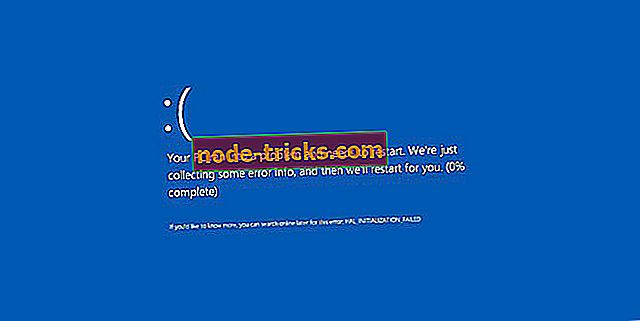БЫСТРОЕ ИСПРАВЛЕНИЕ: Windows застревает во время сканирования жесткого диска
Мы должны регулярно дефрагментировать и проверять наши жесткие драйверы на наличие ошибок, поскольку это полезно для здоровья вашего жесткого диска. Но даже у этих полезных операций есть свои ошибки и недостатки.
Некоторые пользователи сообщали, что их сканирование дисков остановилось в определенный момент, и они не знали, что делать. И если вы один из них, вот решение вашей проблемы.

Сканирование жесткого диска зависает на ПК с Windows
- Использовать конфигурацию системы
- Использовать команду Chkdsk
- Запустите очистку диска
Решение № 1 - Использование конфигурации системы
- Перейти к поиску
- Введите msconfig в поле поиска, а затем нажмите на msconfig .
- На вкладке « Службы » диалогового окна « Конфигурация системы» установите флажок « Скрыть все службы Microsoft» и выберите «Отключить все».
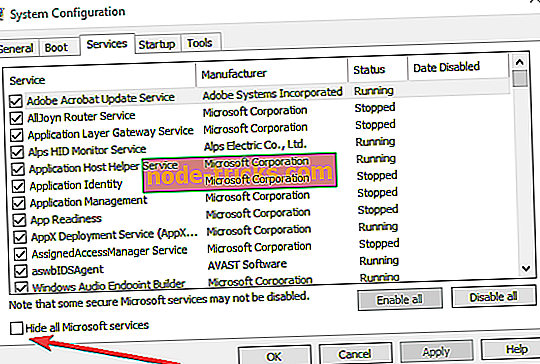
- На вкладке « Запуск » диалогового окна « Конфигурация системы » нажмите « Открыть диспетчер задач» .
- На вкладке «Запуск» в диспетчере задач для каждого элемента запуска выберите элемент и нажмите «Отключить».
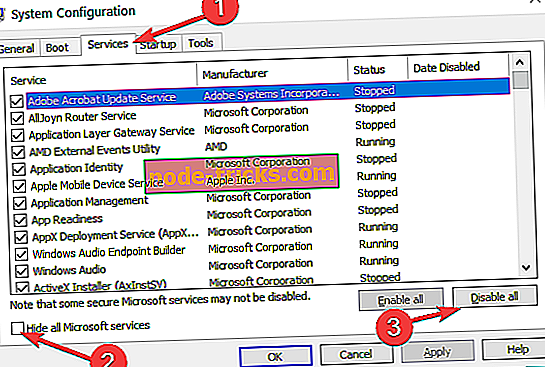
- Закройте диспетчер задач.
- На вкладке «Запуск» диалогового окна «Конфигурация системы» нажмите или нажмите «ОК», а затем перезагрузите компьютер.
Решение № 2 - Используйте команду Chkdsk в командной строке
Есть еще один способ решить эту проблему с помощью командной строки. Вот как вы должны это сделать.
Перезагрузите компьютер и позвольте Windows выполнить полную проверку диска. Windows исправит все возможные ошибки файловой системы автоматически. После этого вручную запустите команду Chkdsk из командной строки, чтобы проверить диск на наличие дальнейших ошибок. Для выполнения этой команды сделайте следующее:
Запустите командную строку от имени администратора.
Введите следующую команду и нажмите клавишу ВВОД:
- chkdsk / scan

После того, как cmd завершит сканирование, вы будете уведомлены о найденных ошибках.
Если обнаружены какие-либо ошибки, выполните следующую команду в следующей строке, чтобы исправить ошибки:
- chkdsk / spotfix
Убедитесь, что вы сохранили всю свою работу, прежде чем выполнять это действие в командной строке, поскольку команда chkdsk иногда требует перезагрузки компьютера или даже перезагрузки автоматически.
Решение № 3 - запустить очистку диска

Временные файлы и ненужные файлы также могут вызвать зависание или сбой вашего компьютера во время сканирования жесткого диска. Обязательно устраните эту возможную причину из своего списка с помощью функции очистки диска.
Для этого вам нужно щелкнуть правой кнопкой мыши проблемный жесткий диск и перейти в Свойства. Нажмите на вкладку Общие и выберите Очистка диска. Следуйте инструкциям на экране для завершения процесса.
Мы надеемся, что эти три решения помогли вам решить проблему. Для получения дополнительных руководств по устранению неполадок жесткого диска, проверьте сообщения ниже:
- Исправлено: внутренний жесткий диск не будет отображаться в Windows 10
- Как исправить второй жесткий диск останавливает загрузку Windows 10
- Исправлено: проблемы с жестким диском Seagate в Windows 10
Примечание редактора: этот пост был первоначально опубликован в декабре 2014 года и с тех пор обновлен для свежести и точности .

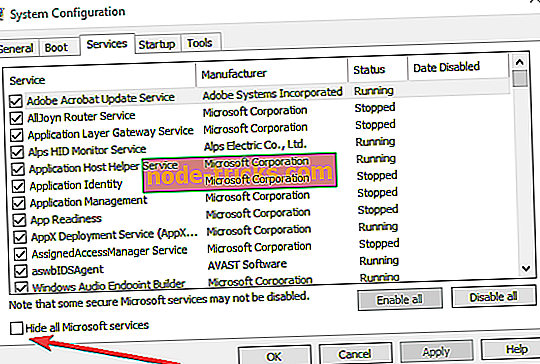
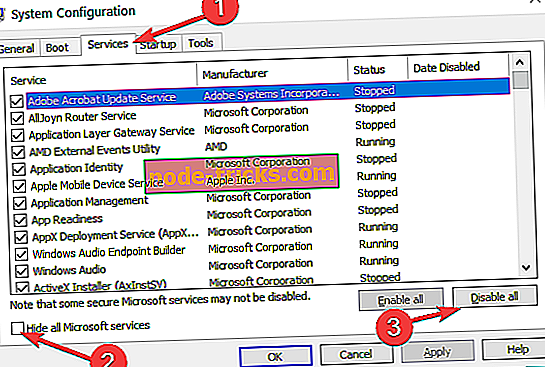


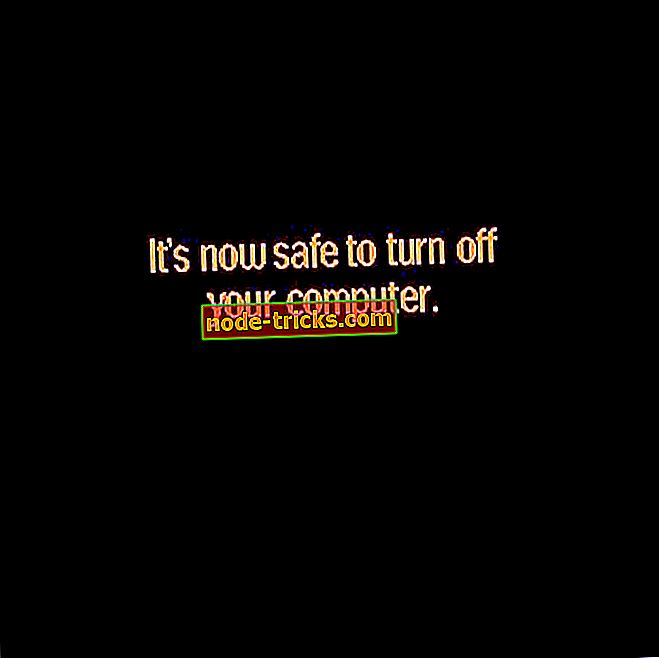
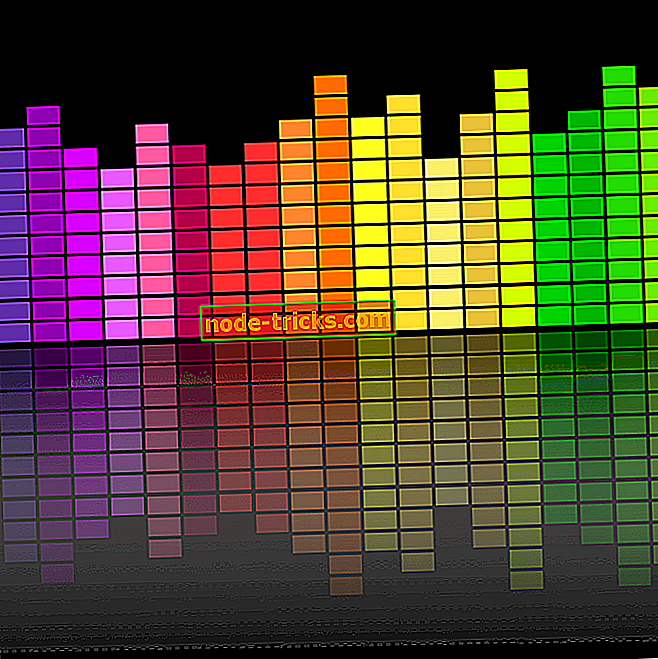

![6 лучших программ безопасности для нескольких устройств [2019 Список]](https://node-tricks.com/img/antivirus/431/6-best-security-software-4.jpg)